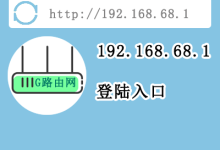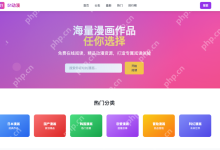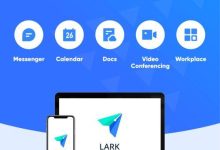首先确认NFC开关位置,可通过三种方式开启:一、下拉通知栏快捷面板,编辑并点击NFC图标;二、进入设置→更多连接方式→NFC,开启开关;三、使用顶部搜索栏输入“NFC”,直接开启功能。

如果您尝试使用华为手机的NFC功能,但无法找到开关,则可能是由于系统设置路径不熟悉或界面版本差异。以下是解决此问题的步骤:
本文运行环境:华为Mate 60 Pro,HarmonyOS 4.0。
一、通过快捷设置面板开启
快捷设置面板是开启NFC最直接的方式,适合日常快速操作。该方法通过下拉通知栏直接触控图标,无需进入多层菜单。
1、解锁手机屏幕,确保处于主界面状态。
2、从屏幕顶部向下滑动,打开通知与快捷设置面板。
3、在快捷图标区域查找NFC图标,若未显示,可点击“编辑”或向左滑动添加NFC按钮。
4、轻点NFC图标,图标变为蓝色或高亮即表示功能已开启。
二、通过系统设置菜单开启
该方法适用于所有华为机型,通过系统设置路径进入,确保能访问完整的功能选项,即使快捷面板未配置NFC图标也可操作。
1、在主屏幕找到并点击设置应用图标。
2、在设置菜单中,选择更多连接方式选项,部分机型可能显示为“连接”或“无线和网络”。
3、进入后找到NFC选项,点击右侧开关将其开启。
4、开启后可设置默认卡、开启触碰连接等功能。
三、通过全局搜索功能开启
对于不熟悉菜单结构的用户,使用搜索功能能快速定位NFC开关,节省查找时间。
1、在主屏幕界面,从顶部向下滑动至搜索栏位置。
2、在搜索框中输入NFC三个字母。
3、在搜索结果中的“服务”或“设置”分类下,点击“开启NFC”或直接点击开关按钮。
4、系统将跳转至NFC设置页面,确认开关已处于开启状态。

 路由网
路由网